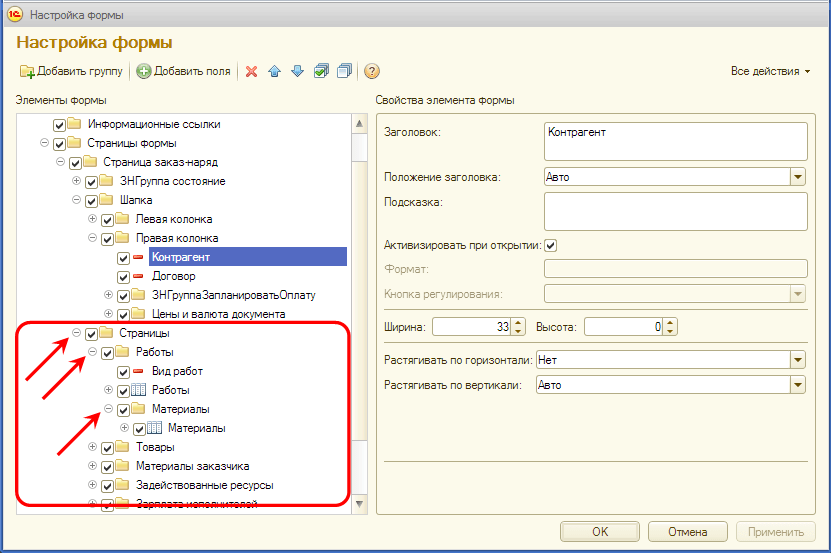كيفية ربط اثنين مختلفين. دمج الصور في Photoshop مع حدود وحدود غير واضحة
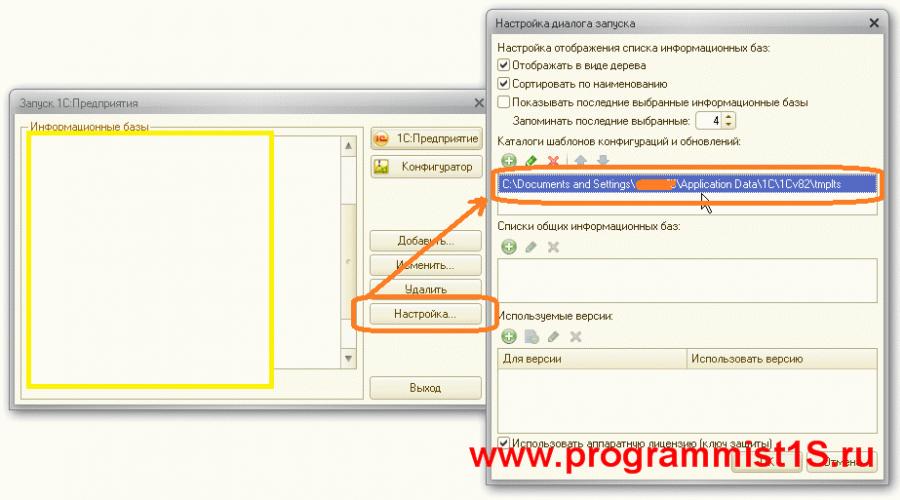
ليس سراً أنك تحتاج بشكل دوري في 1C إلى تنظيف إعدادات المستخدم!
لأن أثناء عملية تحديث البرنامج أو الانتهاء من وظيفة جديدة، قد لا يتم عرض نموذج التغييرات في المستند أو التقرير والإعدادات المحفوظة القديمة بشكل صحيح مع الواجهة الجديدة. لإصلاح ذلك، تحتاج إلى مسح الإعدادات القديمة وحفظها بالإعدادات الجديدة.
يتم تخزين الإعدادات هنا استمارات مطبوعةالمستندات، إذا لم تتم طباعة المستند من 1C أو تمت طباعته بشكل ملتوي، إذن تحتاج إلى مسح إعدادات 1C.
تعمل معالجة مسح إعدادات المستخدم في وضعين:
1. حدد مستخدمًا - انقر فوق مسح جميع إعدادات المستخدم - سيتم مسح جميع الإعدادات القديمة للمستخدم المحدد، وسيعمل البرنامج وسيعرض كما أراد المطورون. تساعد هذه الطريقة في التخلص من مشاكل عرض النموذج في 1C.
2. بشكل انتقائي - انقر فوق الحصول على إعدادات كافة المستخدمين - حدد المربعات الخاصة بما تريد حذفه وانقر فوق حذف الإعدادات المحددة. هذه الطريقةيسمح لك بإزالة تلك الإعدادات التي تعتبرها إشكالية أو غير ضرورية فقط.
في كثير من الأحيان، يواجه المستخدمون أخطاء غريبة: يعمل البرنامج بشكل صحيح لمستخدم واحد، ولكن لمستخدم آخر، قريب، على جهاز كمبيوتر آخر، يعمل بشكل مختلف تماما. في كثير من الأحيان، بعد تحقيقات طويلة، اتضح أن سبب هذه "مواطن الخلل" في 1C 8 هو ذاكرة التخزين المؤقت.
سأخبرك أدناه ما هي ذاكرة التخزين المؤقت 1C وكيفية مسحها.
التخزين المؤقت— عملية إنشاء مخزن مؤقت للمعلومات المستخدمة بشكل متكرر، وكقاعدة عامة، معلومات ثابتة. يتم استخدام التخزين المؤقت لتسريع البرنامج، على وجه الخصوص، في 1C، يتم تحميل ملفات التكوين على جهاز الكمبيوتر الخاص بالمستخدم حتى لا يتم طلبها من الخادم في كل مرة.
ومع ذلك، في كثير من الأحيان، لا يتعامل النظام الأساسي 1C مع التخزين المؤقت للتكوين بشكل صحيح، ونتيجة لذلك نحصل على سلوك تكوين غير مناسب.
يمكن أن تكون أسباب السلوك غير الصحيح مختلفة: تحديثات التكوين الديناميكي، أو فشل البرامج أو الأجهزة.
الطريقة الأولى هي مسح ذاكرة التخزين المؤقت 1C يدويًا
لحل المشاكل و"مواطن الخلل" في 1C، عادةً ما يساعد مسح ذاكرة التخزين المؤقت لمنصة 1C 8.3.
هذا يفعل كما يلي:
الخطوة 1
ابحث عن الدليل حيث يتم تخزين ملفات 1C المؤقتة، ويمكن رؤيتها في قائمة الإعدادات في قائمة IB: 
الخطوة 2
لقد حصلنا على عنوان مثل
احصل على 267 درس فيديو على 1C مجانًا:
C:\المستندات والإعدادات\اسم المستخدم\بيانات التطبيق\1C\1Cv82\tmplts\1c
توجد مجلدات ذاكرة التخزين المؤقت في
C:\المستندات والإعدادات\اسم المستخدم\بيانات التطبيق\1C\1Cv82\
*حيث أن اسم المستخدم هو اسم مستخدم النظام، وقد يختلف المجلد 1Cv82 وفقًا لإصدار النظام الأساسي 1C
بعد أن ذهبنا إلى هناك، نجد العديد من المجلدات المثيرة للاهتمام (عدد المجلدات يساوي عدد التكوينات):

جميع الدلائل المحددة عبارة عن ذاكرة تخزين مؤقت لقاعدة بيانات 1C ويمكن حذفها بأمان. قبل الحذف، يجب عليك الخروج من نظام أمن المعلومات.
إذا كنت لا تريد البحث عن مكان وجود الملفات، فيمكنك استخدام برنامج خاص(ملف الخفافيش)، الذي ينظف المجلدات التي تحتوي على ملفات مؤقتة - تنزيل . يرجى تذكر أنك تستخدمها على مسؤوليتك الخاصة. أنها تحتوي على الأمر التالي:
rmdir "%AppData%\1C\1Cv8" /S /Q
rmdir "%LOCALAPPDATA%\1C\1Cv8" /S /Q
الطريقة الثانية لمسح الملفات المؤقتة 1C هي إزالة قاعدة البيانات من القائمة
الطريقة الثانية أبسط، ولكنها ليست صحيحة تماما. لتنظيفه، ما عليك سوى حذف هذا التكوين وإنشاء تكوين جديد بنفس المسار إلى أمن المعلومات.
بالتالي المجلد القديمباستخدام ذاكرة التخزين المؤقت، سيتم "إلغاء الارتباط" بأمن المعلومات هذا وسيتم إنشاء دليل جديد.
يمكنك القيام بذلك عن طريق مسح ذاكرة التخزين المؤقت، ولكن تبقى الملفات المؤقتة على القرص الصلب.
الطريقة الثالثة هي معلمة ClearCache
مطلوب في معلمات إضافيةإطلاق (في قائمة قواعد البيانات، زر التغيير، علامة التبويب الأخيرة) أدخل الأمر /مسح ذاكرة التخزين المؤقت. مثال الاستخدام:

فيديو عن مسح ذاكرة التخزين المؤقت في برامج 1C:
إذا لم تختف "مواطن الخلل" في 1C بعد مسح ذاكرة التخزين المؤقت، ولم يعمل 1C كما تريد، فيمكنك اللجوء إلى.
إذا كنت قد بدأت في تعلم برمجة 1C، فإننا نوصيك بذلك دورة مجانية(لا تنسى اشترك في يوتيوب - يتم إصدار مقاطع فيديو جديدة بانتظام):
للعمل المريح والمريح مع التطبيقات الموجودة في الخدمة، لديك الفرصة لتخصيص مظهر نماذج المستندات والكتب المرجعية وما إلى ذلك بشكل مستقل. على سبيل المثال، يمكنك إضافة التفاصيل أو إخفائها، أو تغيير موقعها، أو تغيير ترتيب الأعمدة في الجدول، أو تغيير عرضها.
لإجراء هذه الإعدادات، يحتوي كل نموذج على أمر "تحرير النموذج" في قائمة "كافة الإجراءات".
دعونا نلقي نظرة على إمكانيات تخصيص النماذج باستخدام مثال نموذج مستند "طلب أمر العمل" في تطبيق "1C: إدارة شركتنا".
كيفية تخصيص النموذج لنفسك
1. افتح نموذج المستند وحدد عنصر القائمة "جميع الإجراءات - تحرير النموذج".
2. سيتم فتح نافذة إعدادات النموذج، حيث سترى جميع عناصر النموذج وترتيبها وخصائصها.
على سبيل المثال، لنضع الأجزاء الجدولية "الأعمال" و"المواد" في صفحات مختلفة من نموذج المستند.
3. في شجرة عناصر النموذج، قم بتوسيع مجموعة "الصفحات" إلى عناصر قابلة للتحرير.
4. احصل على مجموعة "المواد" وانقلها إلى مجموعة "الصفحات" (مستوى واحد أعلى في الشجرة). للقيام بذلك، انقر بزر الماوس الأيسر على "المواد"، وبدون تحرير الزر، اسحب المجموعة بالماوس إلى "الصفحات".
5. احفظ التغيير الذي تم إجراؤه باستخدام الزر "موافق". ونتيجة لذلك، سيأخذ نموذج المستند مظهرًا جديدًا.
كيفية تغيير ترتيب تفاصيل النموذج
على سبيل المثال، لنقم بتبديل صفحات "المواد" و"الأعمال" في نموذج المستند.
1. في نموذج المستند، حدد عنصر القائمة "جميع الإجراءات - تغيير النموذج".
2. في شجرة عناصر النموذج، قم بتوسيع مجموعة "الصفحات" وحدد مجموعة "الوظائف".
3. استخدم الأسهم الموجودة على شريط الأدوات لتغيير ترتيب العناصر، وهي: استخدم السهم "لأعلى" لتحريك مجموعة "العمل" المحددة لأعلى.
4. احفظ التغيير الذي تم إجراؤه باستخدام الزر "موافق". ونتيجة لذلك، سيأخذ نموذج المستند مظهرًا جديدًا.
كيفية إرجاع إعدادات النموذج الأصلية
للعودة إلى الإعدادات الأوليةالأشكال، أي لإعادة ضبط إعدادات "المستخدم"، قم بما يلي:
في التطبيق انتقل إلى قسم "الإدارة" ثم رابط "إعدادات المستخدم والحقوق" ورابط "إعدادات المستخدم"
في النموذج الذي يفتح، في علامة التبويب " مظهر" حدد النموذج الذي قمت بتعديله (على سبيل المثال، نموذج مستند "طلب المشتري") الذي تحتاج إلى إعادة تعيين الإعدادات له. يرجى ملاحظة أنه في المثال أعلاه، تحتاج إلى تحديد نموذج مستند "طلب المشتري"، الموجود في المجموعة التي تحمل الاسم نفسه، إذا قمت بتحديد المجموعة "طلب المشتري" (على مستوى أعلى من السطر الموضح في الشكل)، فعند حذف الإعدادات، سيتم أيضًا إعادة تعيين إعدادات قائمة المستندات.
حدد الأمر "مسح - الإعدادات المحددة" (لإعادة ضبط إعدادات نموذج واحد محدد فقط).

يمكنك ترك تعليقاتك واقتراحاتك فيما يتعلق بإعدادات النماذج في الخدمة في المنتدى.
في وضع تشغيل خادم العميل، يتم تخزين جميع البيانات في قاعدة بيانات تتم إدارتها بواسطة أحد أنظمة إدارة قواعد البيانات: MS SQL أو Postgree SQL أو IBM DB2 أو Oracle. يتم تخزين معلومات الحساب في جدولين: "v8users" و"Params".
في بعض الحالات قد يكون من الضروري إعادة التعيين حساباتالمستخدمين لتسجيل الدخول قاعدة المعلومات. في هذه المقالة سنلقي نظرة على الخطوات المطلوبة لإكمال هذه المهمة. في المثال سوف نستخدم MS خادم قاعدة البيانات 2012 اكسبريس. اسم قاعدة البيانات على خادم SQL هو "Exp".
لإعادة ضبط حساباتك، عليك تنفيذ خطوتين:
- قم بإسقاط الجدول "v8users".
- احذف سجلاً من جدول "Params" الذي يحتوي عموده الأول "FileName" على القيمة "users.usr".
أوامر SQL
ولذا، نحتاج إلى أوامر SQL لإعادة تعيين مستخدمي قاعدة المعلومات واستعادتهم. لنبدأ بالأوامر لإعادة تعيين قائمة المستخدمين. نحن بحاجة إلى القيام بما يلي:
- أعد تسمية الجدول "v8users" إلى "h8users" بدلاً من حذفه. سيسمح لك ذلك باستعادة الجدول في المستقبل. " sp_rename "v8users" "،"h8users"يمكنك قراءة المزيد عن الأمر "sp_rename" هنا.
- لن نقوم أيضًا بحذف الإدخال الموجود في جدول "Params"، ولكننا سنغير فقط القيمة الموجودة في عمود "اسم الملف" من "users.usr" إلى "husers.usr". ثم لن يتمكن النظام الأساسي من العثور على معلمات مستخدم قاعدة المعلومات. يمكنك معرفة المزيد حول أمر "UPDATE" هنا. " تحديث المعلمات قم بتعيين FileName = "husers.usr" حيث FileName = "users.usr""
بعد الانتهاء من هذه الخطوات، يمكننا بسهولة الدخول إلى قاعدة بيانات المعلومات، وتخطي خطوة المصادقة. الآن دعنا ننتقل إلى النظر في أوامر استعادة قائمة المستخدمين. سيكون هناك ثلاثة فرق في المجموع:
- حذف جدول "v8users"، حيث أن منصة تسجيل الدخول تقوم بإنشاء الجدول مرة أخرى إذا كان مفقودًا. هذا ما يبدو عليه أمر SQL لحذف جدول من قاعدة البيانات. " DROP TABLE v8users " من الضروري توفير غياب هذا الجدول حتى لا يحدث خطأ في وقت التشغيل. تعرف على المزيد حول أمر "DROP TABLE". انظر الرابط.
- قم باستعادة اسم الجدول الأصلي "v8users". "sp_rename "h8users" ، "مستخدمي v8""تركيبه مشابه للمثال السابق، تم تغيير أسماء الجداول فقط.
- نعيد سجل المعلمة الأصلي. " تحديث المعلمات قم بتعيين FileName = "users.usr" حيث FileName = "husers.usr""إذا لزم الأمر، تحتاج إلى إزالة دخول جديدإعدادات المستخدم، إذا قام النظام الأساسي بإنشائها.
باستخدام الأوامر المذكورة أعلاه، يمكننا إعادة تعيين/استعادة قائمة مستخدمي قاعدة المعلومات.
نحن أتمتة العملية
كمثال على استخدام أوامر SQL المذكورة أعلاه، فلنقم بإنشاء برنامج صغير على النظام الأساسي .NET الذي يقوم بأتمتة عملية إعادة ضبط الحسابات واستعادتها.
أنت تستطيع تحميل من الرابط. ملفات المصدريمكنك تحميل المشروع من هنا. من حيث المبدأ، كتابة برنامج مماثل ليس بالأمر الصعب. نقطة مهمة- يجب تنفيذ جميع الإجراءات لتغيير قاعدة البيانات في معاملة تم أخذها في الاعتبار.

لإعادة ضبط/استعادة الحسابات، يجب عليك إدخال عنوان خادم SQL واسم قاعدة البيانات ومعلومات مصادقة خادم SQL.
وبالتالي تم حل المشكلة، وبمساعدة البرنامج الذي تم إنشاؤه، لن تكون عملية إعادة تعيين الحسابات مشكلة.
يعد مسح ذاكرة التخزين المؤقت لـ 1C Enterprise 8.3 إحدى وظائف الخدمة التي تستعيد وظائف البرنامج. تحظى العملية بشعبية كبيرة، لذلك يقدم المنشور إجابة شاملة على السؤال "كيفية مسح ذاكرة التخزين المؤقت لـ 1C Enterprise 8.3؟"
يعد مسح ذاكرة التخزين المؤقت 1C حلاً فعالاً للغاية للعديد من الأخطاء في النظام الأساسي، مثل: نماذج عناصر 1C "انطلق"، وإنشاء تقرير به خطأ، وظهور النافذة " "، وغيرها الكثير. لذلك، يجب أن تكون هذه التقنية الفنية دائما "في متناول اليد" لكل من مسؤول 1C و المستخدم العاديبرامج 1C. ولتنفيذ ذلك، أقترح مناقشة القضايا التالية اليوم:
من خلال الاتصال بالدعم الفني للشركة أو شركاء 1C بخصوص المشكلة عملية غير صحيحة 1C Enterprise 8.3 أحد الحلول المقترحة (جنبًا إلى جنب مع) سيكون مسح ذاكرة التخزين المؤقت لـ 1C. إذا كنت لا تعرف ما هي "ذاكرة التخزين المؤقت 1C" ولماذا هناك حاجة إليها، فسأخبرك بإيجاز.
ذاكرة التخزين المؤقت 1C المؤسسة 8.3هي منطقة على الكمبيوتر حيث يقوم النظام الأساسي 1C Enterprise 8.3 بتخزين الملفات التي تحتوي على معلومات الخدمة.
ما هي معلومات الخدمة المخزنة في ذاكرة التخزين المؤقت 1C؟
أثناء تشغيل 1C Enterprise، هناك حاجة إلى حفظ صفائف معلومات الخدمة، مثل موقع النوافذ وإعدادات الخطوط والألوان والتحديدات وغير ذلك الكثير الذي يحدده المستخدم أثناء العمل مع تكوينات 1C، بالإضافة إلى العناصر الضرورية لتسريع عمل 1C Enterprise، وبيانات الخدمة لمستخدمي العمل، وما إلى ذلك.
وفقًا لذلك، إذا كانت المعلومات الموجودة في ذاكرة التخزين المؤقت 1C بتنسيق غير صحيح، فلن تعمل تكوينات 1C Enterprise 8.3 بشكل صحيح. قد تظهر بيانات غير صحيحة، على سبيل المثال، في حالة انقطاع التيار الكهربائي أثناء كتابة البيانات إلى ذاكرة التخزين المؤقت 1C (في هذه الحالة، لن تتم كتابة بعض البيانات)، وذلك بسبب تكوين مناطق معيبة قرص صلببسبب تقادمها الجسدي ولأسباب أخرى كثيرة.
كيفية الذهاب إلى مجلدات ذاكرة التخزين المؤقت 1C Enterprise 8.3
يتم تخزين ذاكرة التخزين المؤقت 1C Enterprise 8.3 في ملف تعريف المستخدم في المجلدات التالية:
- %userprofile%\AppData\Roaming\1C\1Cv82
- %userprofile%\AppData\Roaming\1C\1Cv8
- %userprofile%\AppData\Local\1C\1cv82
- %userprofile%\AppData\Local\1C\1cv8
ثابت ٪ملف تعريفي للمستخدم٪- يحتوي على المسار إلى ملف تعريف المستخدم في نظام التشغيل Windows، حتى تتمكن من إدخال عنوان ذاكرة التخزين المؤقت 1C في Explorer، كما هو موضح أعلاه، سوف يفهمك نظام التشغيل Windows وينتقل إلى المجلد المطلوب.

قد لا تكون بعض المجلدات موجودة لأنها تنتمي إليها إصدارات مختلفةالمنصات. معظم الطريق الصحيحالبحث عن المجلدات التي تحتوي على ذاكرات تخزين مؤقت هو الانتقال إلى المجلد " …\1C\"، سيتم تخزين ذاكرة التخزين المؤقت في مجلدات تبدأ بـ " \1cv8«.

للذهاب إلى ملفك الشخصي بنفسك، مستكشف ويندوزنحن نتبع المسار:
ج:\المستخدمين\اسم المستخدم
من هنا عليك الذهاب إلى مجلد "AppData".
انتباه!مجلد "AppData" مخفي، للانتقال إليه من ملف تعريف المستخدم، تحتاج إلى إضافة " \معلومات التطبيق\» يدويا ثم اضغط على Enter.

من مجلد "AppData"، انتقل إلى المجلدات التي تحتوي على ذاكرة التخزين المؤقت لـ 1C Enterprise، وفقًا للوصف أعلاه.
كيفية مسح ذاكرة التخزين المؤقت 1C Enterprise 8.3 بنفسك
يتم مسح ذاكرة التخزين المؤقت عن طريق حذف ملفات الخدمة مباشرة من مجلدات تخزين ذاكرة التخزين المؤقت 1C Enterprise 8.3.
أولئك. مطلوب في المجلدات " \1Cv8" و " \1Cv82» حذف كافة الملفات.

لن تتسبب هذه العملية في أي ضرر لتشغيل تكوينات 1C Enterprise 8.3؛ وسيقوم النظام الأساسي بإعادة إنشاء جميع ملفات الخدمة الضرورية لذاكرة التخزين المؤقت 1C في المرة التالية التي يتم فيها تشغيل تكوينات 1C.
لتسهيل إجراء حذف ذاكرة التخزين المؤقت 1C، يمكنك إنشاء ملف دفعي .مضرب.
كيفية مسح ذاكرة التخزين المؤقت لـ 1C Enterprise 8.3 عبر ملف دفعي.bat
ينفذ الملف *.bat أوامر نظام التشغيل Windows المكتوبة فيه بشكل تسلسلي. لتسهيل إجراء الإزالة، استخدم الأمر بحث وتطوير(حذف الدليل)
مسح ذاكرة التخزين المؤقت 1C إنتربرايز 8.3